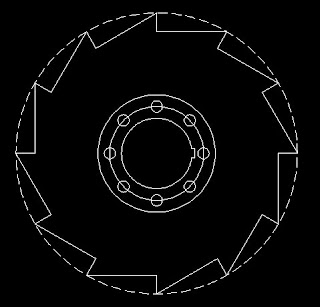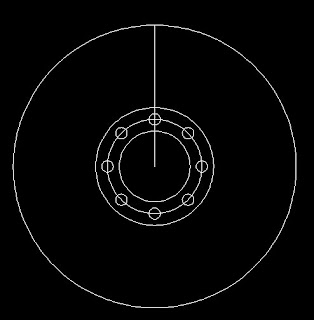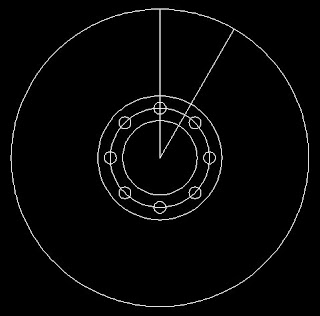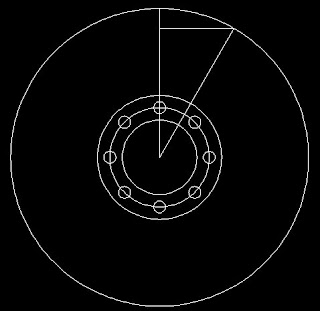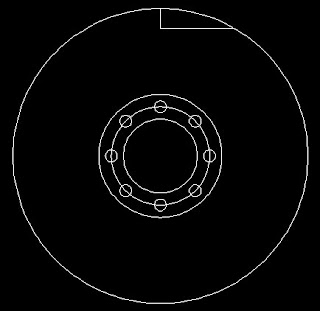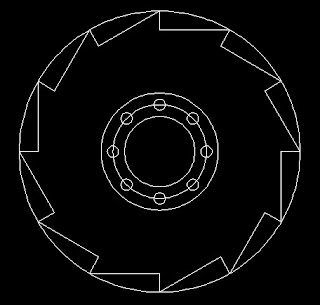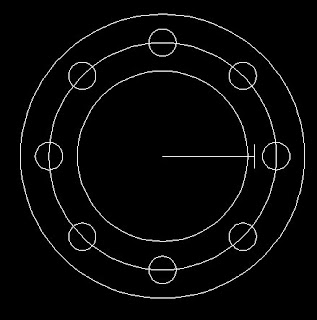1. Format - Drawing limit - lower left enter (0,0) - upper left - 150,150.
View - Zoom – All.
2. Draw - line - 25,63,60
3. Draw circle - r11 dan r22 di hujung kiri garisan.
4. Modify - copy - kedua dua bulatan ke hujung garisan yang berukuran 25 sebelah kanan dan juga ke hujung kanan garisan yang berukuran 60 itu.

5. Draw circle - r35, r14.3 dan r22 di hujung kanan garisan 63 tadi.
6. Draw - Line - dari hujung (endpoint) garisan 63 tadi ke atas - 48.
7. Draw - Line - dari hujung (endpoint) garisan 48 tadi ke kiri - 19.

8. Draw circle - r9.5 dan r20 di hujung kiri garisan yang baru di buat.

9. Di bulatan kanan iaitu r11 dan 22 - modify - rotate - 'select' kedua dua bulatan dan ambil 'base point' di hujung kanan garisan 63. Sesudah selesai 'copy' kembali ke tempat asal.

10. Di 4 bulatan kiri sekali garisan 25 (r11 dan r22) - draw line - menemukan 'quadrant' ke 'quadrant' - sebanyak 4 line.

11. Draw - circle - tan tan radius- r44 - menemukan bulatan teratas sekali (r20) dan line atas yang baru di lukis.

12. Draw - circle - tan tan radius- r16 - menemukan bulatan teratas sekali (r20) dan bulatan r22 yang di 'rotate' sebelah atas tadi.

13. Draw - circle - tan tan radius- r16 - menemukan bulatan terkanan bawah sekali (r22) dan bulatan r35 .

14. Draw - line - 'snap to tangen' - dari garisan kiri sekali ke bulatan tengah r35 juga 'snap to tangen'.

15. Modify - trim dan 'delete' garisan dan lengkungan yang tidak diperlukan.

16. Draw - circle - center radius - r82 - ambil 'base centre' nya di bulatan tengah 14.3.
17. Draw - circle - center radius - r71 - ambil 'base centre' nya di bulatan tengah 14.3.
18. Draw - circle - center radius - r49 - ambil 'base centre' nya di bulatan tengah 14.3.
19. Draw - circle - center radius - r38 - ambil 'base centre' nya di bulatan tengah 14.3.

20. Modify - trim dan 'delete' lengkungan yang tidak diperlukan.



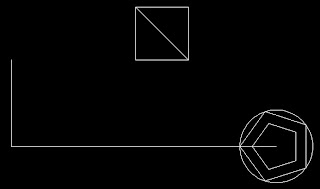





















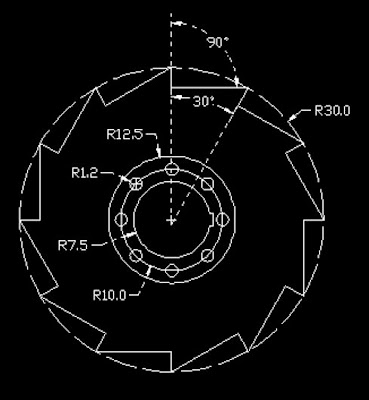.bmp)